キーボードを数値キーパッドとして使う, Microsoft windows ™キー, キーボードをカーソルとして使う – Asus A4S User Manual
Page 28
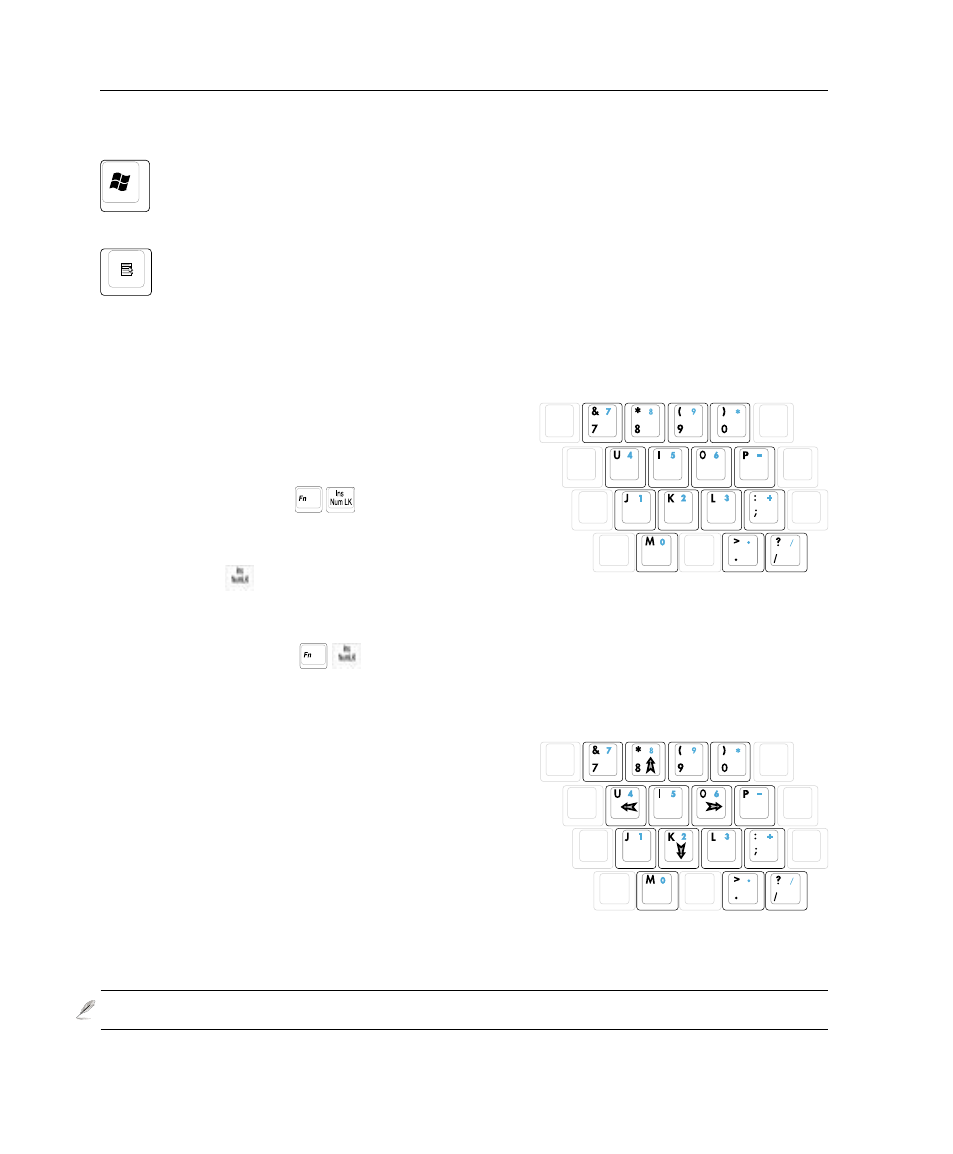
28
3
使用の手引き
キーボードを数値キーパッドとして使う
数値キーパッドはキーボードに数字が書かれた15の
キーからなり、頻繁な数字入力を簡単にします。こ
れらの2つの目的を持ったキーは、キーキャップに
オレンジ色のラベルで数字が書かれてれています。数
字の割り当ては、図に示すようにそれぞれのキーの右
上隅に記してあります。
を押して数値キーパ
ッドを有効にしているとき、数値ロックLEDが点灯し
ます。また、外部キーボードを接続しているとき、外
部キーボードの
を押すことで両方のキーボードの
NumLockの有効/無効を同時に切り替えることができ
ます。外部キーボードのキーパッドをアクティブに保ちながら数値キーパッドを無効にする
には、ノートパソコンの
キーを押します。
Microsoft Windows
™キー
キーボードには、下で説明するように2つの特別なWindows
™キーがあります。
Windows
™ロゴの付いたキーは、Windows™画面の左下にある[スタート] メニュー
をアクティブにします。
小さなカーソルの付いたWindows
™メニューのように見えるキーはプロパティメニ
ューをアクティブにし、Windows
™オブジェクトの右マウスボタンを押すのと同じ
働きをします。
キーボードをカーソルとして使う
数値ロックがオンになっている間、キーボードをカー
ソルとして使用すると、スプレッドシートまたはそれ
に類似したアプリケーションに数値データを入力する
ときに、操作性が上がります。
数字ロックをオフにしているときは、[Fn]と右に
示すカーソルキーのどれかを押します。例えば、
[Fn][8]は上に、[Fn][K]は下に、[Fn][U] は左に、
[Fn][O]は右に移動します。
数値ロックをオンにしているときは、[Shift]と右に
示すカーソルキーのどれかを使用します。例えば、
[Shift][8]は上に、[Shift][K]は下に、[Shift][U] は左に、[Shift][O]は右に移動します。
注:図の矢印記号は一例です。実際のキーボードのラベルはこれとは異なることがあります。
- Eee PC 1003HAG (60 pages)
- G51Jx (118 pages)
- K50Ij(BestBuy) (78 pages)
- K50Ij(BestBuy) (24 pages)
- E5368 (114 pages)
- PL80JT (30 pages)
- K40AC (24 pages)
- G51J (114 pages)
- W5Ae (134 pages)
- W5Ae (70 pages)
- UX30S (26 pages)
- BX31E (100 pages)
- U30Jc (104 pages)
- PRO33JC (26 pages)
- W5 (7 pages)
- Eee PC T101MT (68 pages)
- U81A (88 pages)
- U81A (28 pages)
- Transformer Pad TF300T (90 pages)
- Transformer Pad TF300T (2 pages)
- Transformer Pad TF300TL (6 pages)
- K40AE (108 pages)
- A8He (71 pages)
- A8He (71 pages)
- A8He (71 pages)
- G72gx (28 pages)
- PRO7 (32 pages)
- EB1501 (46 pages)
- EB1501 (46 pages)
- EB1007 (179 pages)
- EB1007 (181 pages)
- EB1007 (109 pages)
- EB1007 (145 pages)
- EB1007 (183 pages)
- EB1007 (102 pages)
- EB1021 (40 pages)
- EB1012 (95 pages)
- EB1012 (231 pages)
- EB1012 (185 pages)
- EB1012 (130 pages)
- EB1012 (1 page)
- EB1012 (325 pages)
- Eee PC 1015CX (66 pages)
- Eee PC X101H (62 pages)
- Eee PC X101H (50 pages)
